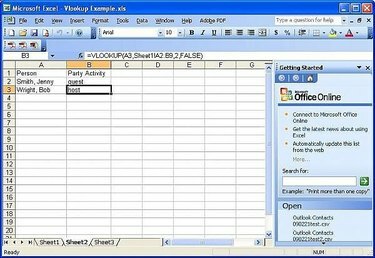
Egy Vlookup
A VLookup a táblázatokban rekordok keresésére szolgál az adattáblázaton belül. A VLookup rendkívül hasznos, ha nagy mennyiségű adatban kell keresni egy adott információ megtalálásához.
1. lépés
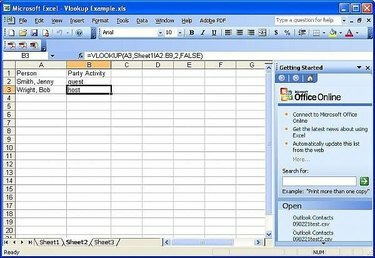
Adattáblázat
Győződjön meg arról, hogy az adattáblázat rendezve van, és a keresőmező az adattáblázat bal szélén van.
A nap videója
A példa adattáblázat egyszerűen egy partitervezési lista. A személyek neve az A oszlopban található, a B oszlop pedig a pártban való részvételüket határozza meg. Vannak vendégek, házigazda és partiszervező is.
2. lépés
Indítsa el a Vlookup táblázatot a keresési adatokkal a bal oldalon. Bár létrehozhat egy VLookup-ot ugyanazon a táblázaton belül, mint az adattáblázatot, ezzel befolyásolhatja az adatok integritását.
3. lépés
Abba a cellába, amelyben meg szeretné jeleníteni a keresési adatokat, írja be a "=VLookup(" kifejezést, majd kattintson a keresési adatokat tartalmazó cellára.
Az eredménynek az alábbi példához hasonlóan kell kinéznie:
=VLOOKUP(A3
4. lépés
Nyomja meg a vesszőt a billentyűzeten. Ezután lépjen az adattáblázatra, és jelölje ki azokat a cellákat, amelyek a keresőmezőt tartalmazó oszlopot és az adatkeresési mezőt is tartalmazzák.
Az eredménynek az alábbi példához hasonlóan kell kinéznie:
=KERESÉS(A3,1.lap!A2:B9
5. lépés
Nyomja meg a vesszőt a billentyűzeten. Számolja balról jobbra az oszlopokat, amíg el nem éri azt az adatot tartalmazó oszlopot, amelyhez az adatokat meg szeretné jeleníteni. Írja be ezt a számot a VLookupba.
Az eredménynek az alábbi példához hasonlóan kell kinéznie:
=KERESÉS(A3,1.lap!A2:B9,2
6. lépés
Nyomja meg a vesszőt a billentyűzeten. Írja be az igaz vagy hamis értéket, és zárja be a zárójeleket. A True lehetővé teszi a VLookup számára a következő adatsor kiválasztását, ha a keresés nem sikeres. A False csak azt teszi lehetővé, hogy az eredmények pontosak legyenek. Ha a keresési adat nem található, az eredmény #N/A lesz.
Az eredménynek az alábbi példához hasonlóan kell kinéznie:
=KERESÉS(A3,1.lap!A2:B9,2,HAMIS)
Dolgok, amelyekre szüksége lesz
Rendezett adattáblázat
Adatok keresése
Tipp
Mindig írja be a FALSE-t a VLookup utolsó paramétereként, hogy megbizonyosodjon arról, hogy az eredmények pontosak.



